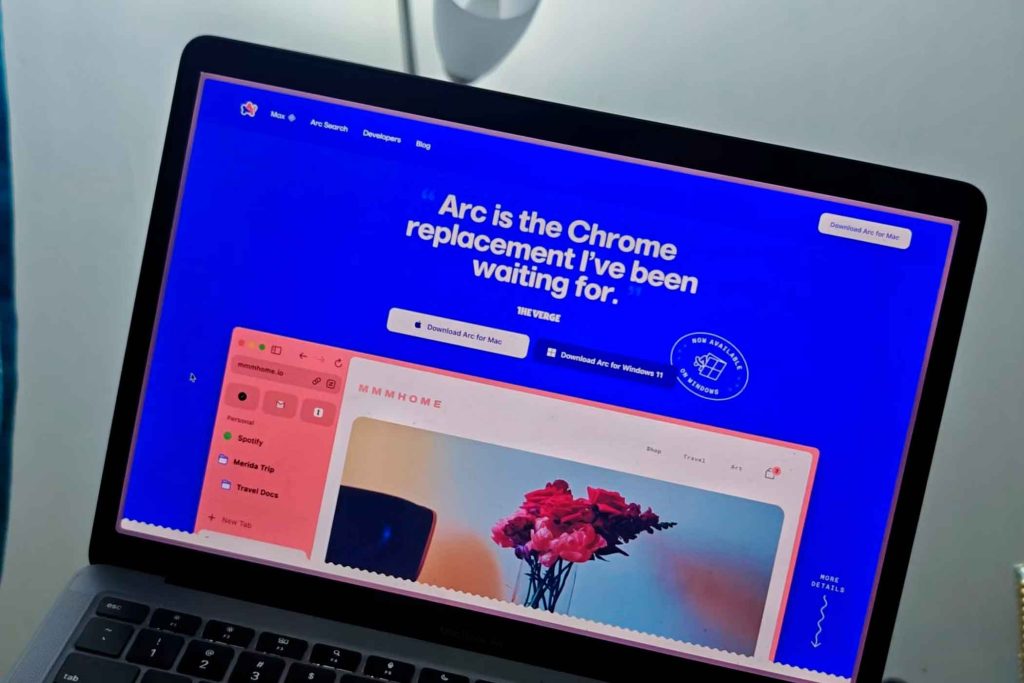
弧,由瀏覽器公司開發,是一個 革命性的瀏覽器 基於 Chromium,類似 Google Chrome 和 Microsoft Edge。到底是什麼 與圓弧的區別 別人的就是他們的 創新設計 y 獨特的功能。具有垂直選項卡和能力 組織 可自訂群組和資料夾中的選項卡,Arc 變換導航 更結構化的體驗。
如何在 Windows 11 系統上安裝 Arc
要開始使用,請訪問 官方下載頁面 親愛的C.下載安裝程式後,只需雙擊該檔案並按照說明即可完成安裝。這是一個快速而簡單的過程,可讓您開始享受 Arc 的所有功能。
Arc獨特的介面
La 簡約界面 與 Arc 明顯不同。使用垂直選項卡而不是傳統的水平選項卡,它為您提供了更多的水平空間來查看頁面。此外,您可以使用鍵盤快速鍵隱藏或顯示側邊欄 按Ctrl + S,提供清潔、高效的環境。
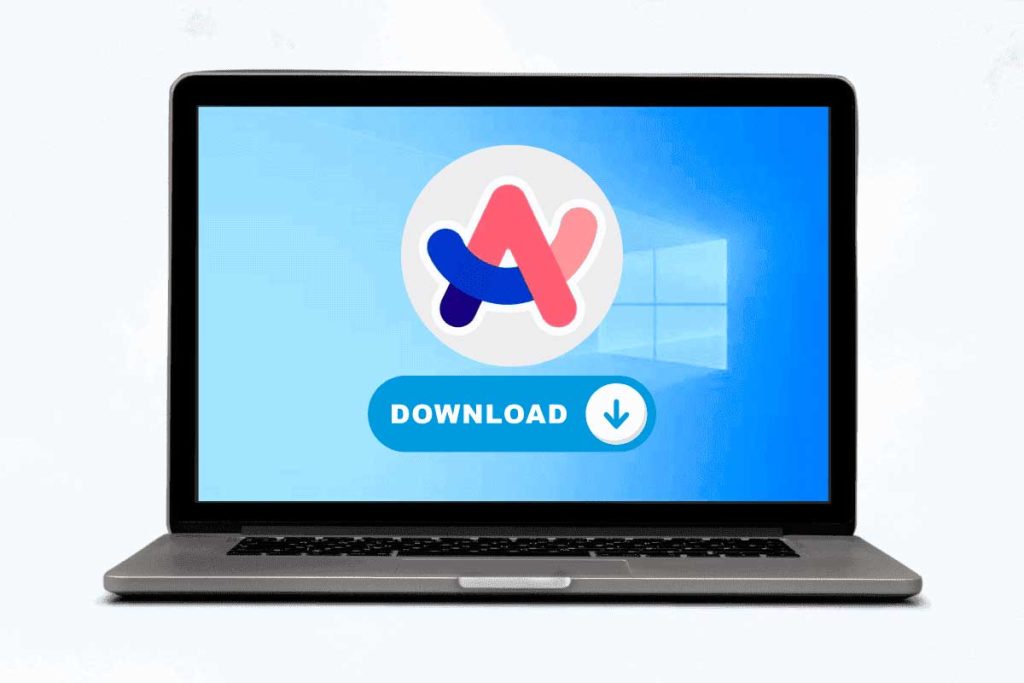
功能創新
Arc 不包含 Windows 中的傳統網址列,而是使用 浮動命令列。要造訪您喜愛的網站,只需點擊螢幕頂部的網站名稱即可。此浮動欄還允許您直接搜尋術語,而無需可見的網址列。
如何在 Arc 中有效組織選項卡
Arc 引入了一種獨特的選項卡管理方法。代替傳統的書籤, 選項卡被組織到資料夾和空間中。非活動選項卡會在 12 小時後自動存檔,不過您可以在個人資料設定中調整此時間。
標籤管理的獨特功能
- 存檔選項卡: 預設情況下,非活動選項卡會在 12 小時後存檔。
- 在空間之間移動選項卡: 您可以在不同空間之間移動選項卡,這對於維護組織很有用。
- 將資料夾轉換為空間: 讓您可以輕鬆地按邏輯組織您的瀏覽活動。
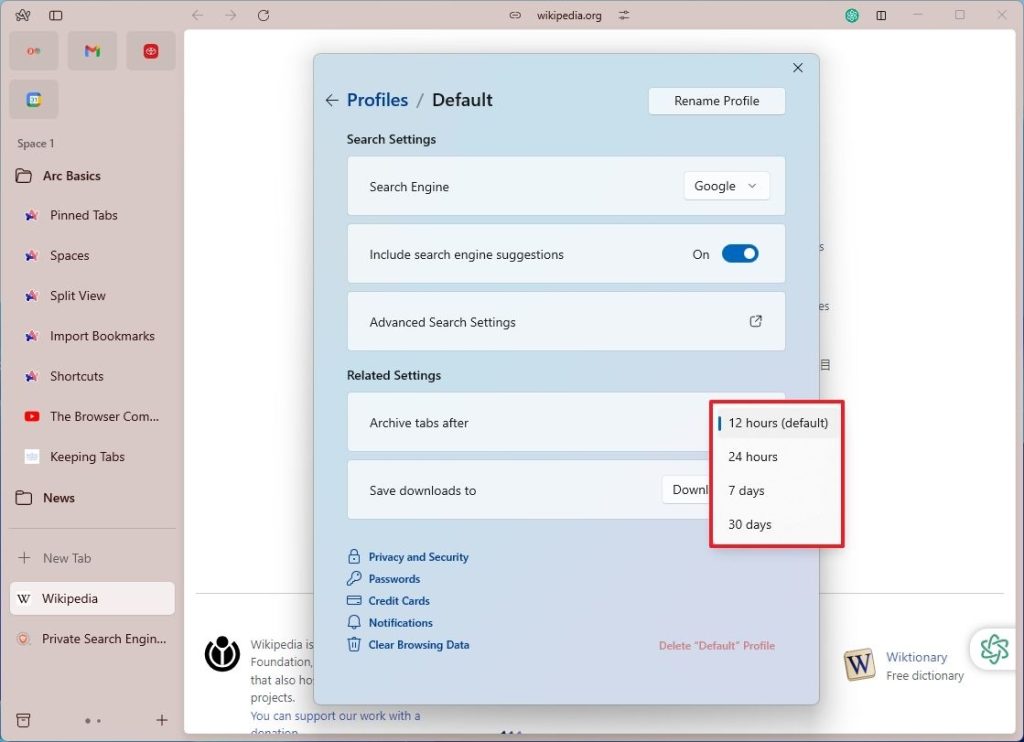
Arc 中的擴充與客製
Arc 與 Google Chrome 可用的所有擴充功能相容。您可以透過選擇“新增擴充功能”選項從主選單新增擴充功能。這將開啟 Chrome 線上應用程式商店,您可以在其中安裝所需的任何擴充功能。
Arc 中的佈局設定
Arc 的優勢之一就是能夠 個性化 你的外表。您可以在淺色和深色主題之間切換,並調整顏色的強度以適合您的風格。若要變更外觀,請右鍵單擊空間並選擇“編輯主題顏色”選項。
Arc 中的設定選項
Arc 中的設定可透過鍵盤快捷鍵存取 Ctrl+, 或從主選單。儘管與其他瀏覽器相比,自訂選項有限,但您可以更改搜尋引擎並調整選項卡存檔時間。此外,您可以在裝置之間同步標籤和書籤。
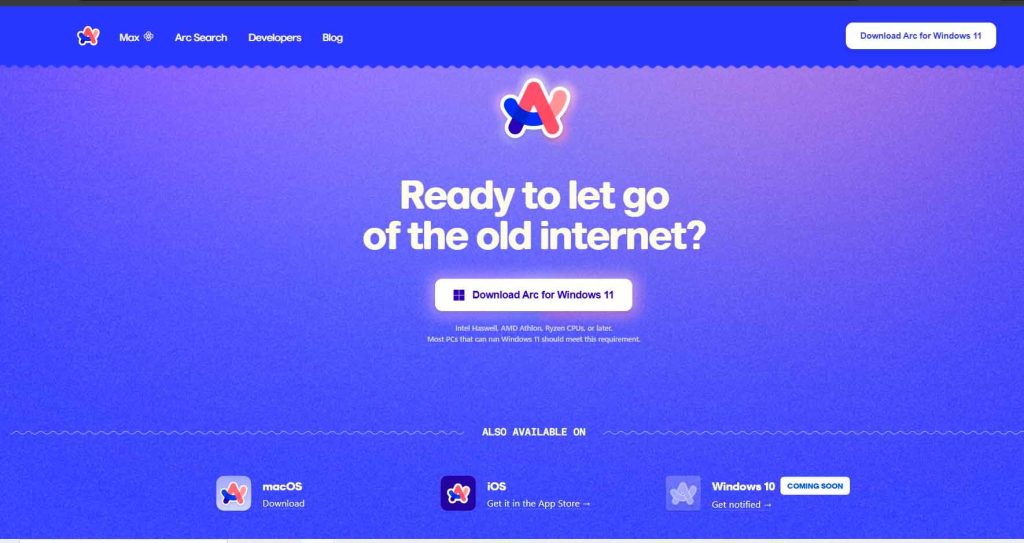
電弧性能和優點概述
Arc 呈現了一個 新的導航方式 在線以其獨特的設計和創新功能。儘管它的 Windows 版本有一些限制,但它自訂和管理標籤的能力使其成為那些在瀏覽器中尋找不同功能的人的有趣的選擇。
Arc 中的改進和工具
Arc 包含畫中畫模式,當您切換標籤時在 YouTube 上播放影片時,模式會自動啟動。此外,「檢視」功能可讓您在新分頁中開啟連結之前預覽鏈接,這對於提高瀏覽效率非常方便。
Arc 中需要考慮的關鍵方面
儘管有一些創新,Arc 也帶來了一些挑戰。 Windows 版本缺少 macOS 版本中的一些功能,例如網址列和其他用於自訂網頁的工具。此外,建立帳戶的要求可能會讓某些使用者感到煩惱。
Arc 與其他瀏覽器替代方案的比較
雖然 Arc 提供了 單一導航、垂直分頁和色彩自訂等功能也可在 Google Chrome 和 Microsoft Edge 等瀏覽器中使用。這兩種瀏覽器都允許高度客製化並與其各自的生態系統無縫整合。
為什麼選擇 Arc 進行網頁瀏覽?
Arc 以其獨特的特性為網頁瀏覽提供了全新的視角 創新的介面和選項卡組織選項。儘管目前它的 Windows 版本存在一些限制,但對於那些在瀏覽網路時尋求不同體驗的人來說,它是一個很有前途的選擇。可自訂性及其對組織的關注使 Arc 成為一個值得考慮的有趣工具。
我是 Sebastián Vidal,一位熱衷於技術和 DIY 的電腦工程師。此外,我是 tecnobits.com,我在其中分享教程,以使每個人都更容易訪問和理解技術。